도커 애플리케이션 개발, 배송 및 실행을 위한 개방형 플랫폼입니다. 코드 작성과 프로덕션에서 실행 사이의 지연을 크게 줄일 수 있습니다. 이는 Docker 컨테이너가 가볍고 그 안에 애플리케이션을 실행하는 데 필요한 모든 것이 포함되어 있기 때문입니다.
NCache Windows Server 및 Linux용 Docker 이미지도 제공하는 매우 빠른 메모리 내 분산 캐시입니다. 이 블로그에서는 이러한 이미지를 구성하고 사용하여 사용을 시작할 수 있는 방법을 설명합니다. NCache 최대한 빨리!
NCache 세부 정보 NCache 기술 문서 NCache 도커 문서
NCache 도커에서
Docker 이미지는 자체 포함되어 있습니다. 즉, 이러한 이미지에는 애플리케이션을 실행하는 데 필요한 모든 것이 포함되어 있습니다. 사용자는 이러한 이미지를 가져와 컨테이너를 만들고 사용하기만 하면 됩니다.
이것은 또한 NCache 도커 이미지. 이것은 다음을 사용하여 NCache Docker를 사용하면 필요한 모든 것을 각각 다운로드하고 설치해야 하는 번거로움을 덜 수 있습니다. NCache. Docker를 사용하면 필요한 각각의 이미지를 가져오고 몇 가지 구성을 변경하기만 하면 됩니다.
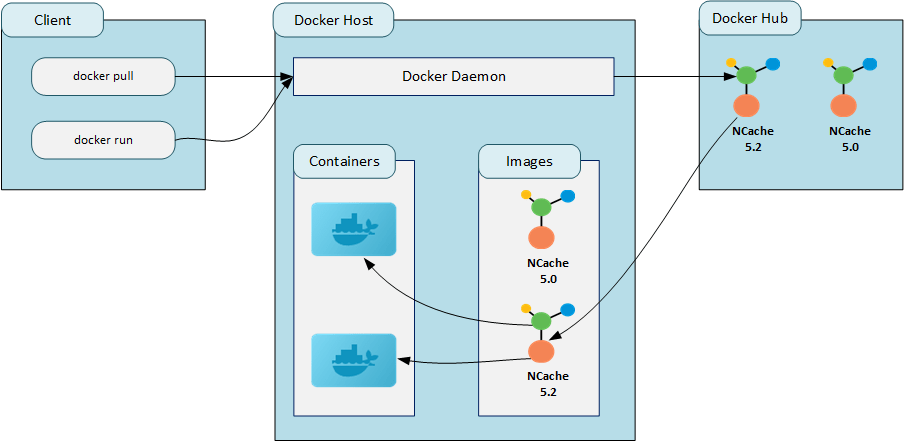
그림 1: NCache 도커와 함께.
NCache 세부 정보 NCache 도커 이미지 NCache 도커 문서
배포 NCache 도커 이미지
배포 NCache Docker 이미지는 매우 간단한 프로세스입니다. 이 섹션에서는 다음을 구성, 배포 및 사용하는 방법을 보여 드리겠습니다. NCache Linux 환경의 Docker 이미지. 이 과정은 NCache Windows용 도커 이미지 필요한 경우 이미지 이름을 바꾸십시오.
1단계: 네트워크 구성
먼저 컨테이너에 고정 IP 주소를 할당할 수 있도록 Docker에서 사용자 지정 네트워크를 생성해야 합니다. 이는 컨테이너를 다시 시작한 후 또는 호스트 시스템이 다시 시작될 때 컨테이너의 IP 주소를 변경하는 문제를 해결하기 위해 수행됩니다. 다음 명령은 IP 범위와 이름을 사용하여 사용자 지정 Docker 네트워크를 생성합니다. nbrg.
|
1 |
sudo docker network create --subnet=172.19.0.0/16 --gateway=172.19.0.1 nbrg |
2단계: 이미지 가져오기 및 컨테이너 만들기
네트워크를 구성한 후에는 NCache 도커 이미지 도커 허브 리포지토리. 다음 명령을 실행하여 이 이미지를 가져옵니다.
|
1 |
docker pull alachisoft/ncache:enterprise-server-linux-latest |
사용자 지정 Docker 네트워크를 생성하고 NCache Docker Image를 호스팅하는 컨테이너를 만들어야 합니다. NCache. 그만큼 도커 실행 or 도커가 만들다. 명령은 이러한 컨테이너를 만듭니다. 둘 사이의 차이점은 전자도 컨테이너를 생성한 후 시작한다는 것입니다.
에 따라 당신의 Docker 컨테이너 배포 시나리오, 컨테이너 생성 및 실행 프로세스는 다양합니다. 이 시나리오에서 컨테이너와 호스트는 모두 Linux 기반입니다.
다음 두 명령은 이름이 지정된 컨테이너를 만들고 시작합니다. ncache-ent-서버-01 과 ncache-ent-서버-02 사용자 지정 Docker 네트워크 사용 nbrg 이전 단계에서 생성한 고정 IP 주소도 각 컨테이너에 할당됩니다.
|
1 2 3 |
docker run --name ncache-ent-server-01 --net nbrg --ip 172.19.0.11 -itd alachisoft/ncache:enterprise-server-linux-latest docker run --name ncache-ent-server-02 --net nbrg --ip 172.19.0.12 -itd alachisoft/ncache:enterprise-server-linux-latest |
NCache 세부 정보 NCache Docker 배포 시나리오 Docker의 포트 포워딩
3단계: 컨테이너에 연결
작업을 시작하려면 생성한 컨테이너에 연결해야 합니다. 다음 명령은 이름이 지정된 컨테이너(실행 중)에 연결합니다. ncache-ent-서버-01 그 안에 있는 PowerShell 인스턴스를 엽니다.
|
1 |
docker exec -it ncache-ent-server-01 pwsh |
4단계: 라이선스 활성화
기본적으로 NCache Docker 컨테이너가 활성화되지 않았습니다. 따라서 이러한 컨테이너를 사용하려면 다음 중 하나를 수행해야 합니다. 등록/활성화 라이센스 키를 사용하여 sales@alachisoft.com) 또는 다음을 수행해야 합니다. 평가를 위해 등록 를 사용하여 평가 키.
을 사용하려면 NCache PowerShell cmdlet, 다음을 가져와야 합니다. NCache 파워쉘 모듈. 다음 명령은 NCache 컨테이너 내부의 PowerShell 모듈 ncache-ent-서버-01.
|
1 |
Import-Module /opt/ncache/bin/tools/ncacheps/ |
일단 가져오면 NCache 컨테이너 내부의 PowerShell 모듈 ncache-ent-서버-01, NCache 등록할 PowerShell cmdlet NCache. 다음 명령 레지스터 NCache 컨테이너 내에서 환경이 프로덕션으로 설정되고 클라이언트 수가 4로 설정된 활성화 키 사용 ncache-ent-서버-01.
|
1 |
Register-NCache -Key xxxxxxxx-xxxxxx-xxxxxxxx -FirstName John -LastName Smith -Email john@yourdomain.com -Company your_company_name -Environment production -Clients 4 |
평가하고 싶다면 NCache 라이센스를 구매하기 전에 NCache 60일 무료 체험 기간 동안 등록 NCache 평가를위한 를 사용하여 평가 키. 다음 명령 레지스터 NCache 컨테이너 내부의 평가 키로 평가하기 위해 ncache-ent-서버-01.
|
1 |
Register-NCacheEvaluation -Key xxxxxxxxx-xxxxxx-xxxxxxxx -FirstName your_first_name -LastName your_last_name -Email yourdomain@yourdomain.com -Company your_company_name |
5 단계 사용 NCache 도커에서
이제 컨테이너가 활성화되었으므로 다음을 사용할 수 있습니다. NCache 당신이 원하는대로 지원되는 PowerShell 명령 그리고 NCache 웹 관리자 (이후 섹션에서 설명). 예를 들어 다음 명령은 이름이 지정된 캐시를 만듭니다. 데모클러스터드캐시 두 개의 서버 노드(172.19.0.11 및 172.19.0.12)와 토폴로지가 PartitionedOfReplica, 컨테이너 내부 ncache-ent-서버-01.
|
1 |
New-Cache -Name demoClusteredCache -Server "172.19.0.11,172.19.0.12" -Topology PartitionedofReplica -Size 1024 |
사용법 - NCache 웹 관리자
XNUMXD덴탈의 NCache Web Manager는 캐시를 관리하고 모니터링할 수 있는 GUI를 제공하는 매우 강력한 도구입니다. 우리가 우리를 구성했기 때문에 NCache 호스트에서 액세스할 수 있는 Docker 컨테이너는 다음을 사용할 수 있습니다. NCache 웹 관리자는 호스트의 웹 브라우저를 통해 캐시를 조작합니다. 컨테이너의 웹 관리자에 액세스하려면 ncache-ent-server01로 이동 http://localhost:8251/ 호스트 컴퓨터의 웹 브라우저를 통해.
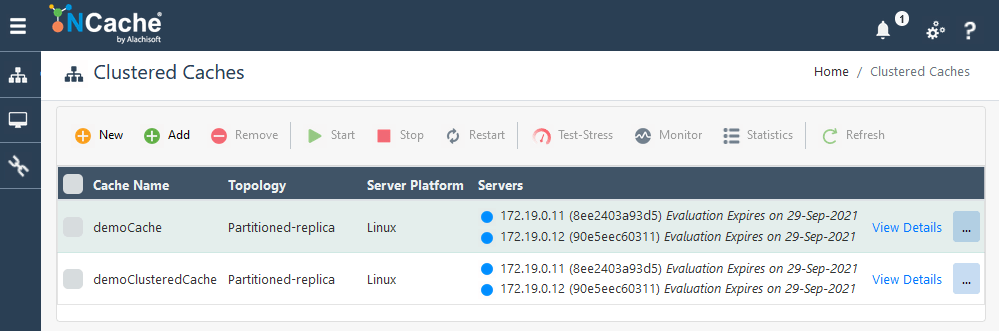
그림 2 : NCache 웹 관리자 인터페이스
NCache 세부 정보 NCache 웹 관리자 NCache 웹 모니터
클라이언트 애플리케이션 연결
일단 당신이 당신의 NCache 컨테이너를 활성화하고 클러스터된 캐시를 생성했다면 다음으로 진행할 수 있습니다. 클라이언트 애플리케이션 연결 클러스터된 캐시에. 클라이언트 애플리케이션이 배포된 위치에 따라(애플리케이션은 서버와 동일한 네트워크 내에서 컨테이너화 또는 응용 프로그램은 호스트 시스템에 있음, 등), 일부를 만들어야 할 수도 있습니다. 추가 구성.
클라이언트 애플리케이션을 클러스터된 캐시에 연결하면 풍부한 기능의 이점을 얻을 수 있습니다. NCache 클라이언트 측 API. NCache 또한 제공 도커파일 Windows 및 Linux용 Docker 이미지를 생성합니다. 원하는 대로 이러한 DockerFiles를 수정하여 사용자 지정을 만들 수 있습니다. NCache Docker 이미지를 만들고 그 안에 애플리케이션을 패키징합니다.
NCache 세부 정보 NCache Docker 배포 시나리오 NCache 도커 파일
결론
도커 이미지 NCache 모든 종속성 및 구성을 제공하여 사용자 시간을 절약합니다. NCache 그들 안에. 사용자는 더 이상 필요한 모든 것을 설치할 필요가 없습니다. NCache 실행하기만 하면 됩니다. 사용하고 싶다면 NCache Docker를 사용하면 다음에서 제공하는 방대한 API, 도구 및 기능에서 벗어날 수 있습니다. NCache. 그래서, 당신은 무엇을 기다리고 있습니까? 사용 NCache 지금!
